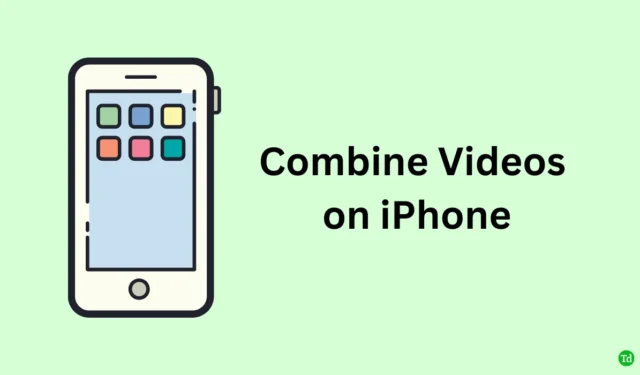
Este guia abrangente descreve como combinar vídeos perfeitamente no seu iPhone usando vários métodos, todos totalmente gratuitos. Embora o aplicativo nativo Fotos não suporte mesclagem de vídeos, o aplicativo iMovie serve como a ferramenta principal para essa tarefa. Além disso, você pode explorar aplicativos de edição de vídeo de terceiros para obter resultados semelhantes.
Utilizando o aplicativo iMovie para mesclar vídeos
Siga estas etapas simples para combinar vídeos usando o aplicativo iMovie no seu iPhone:
- Baixe o aplicativo iMovie na App Store.
- Abra o iMovie .
- Na opção Iniciar novo projeto , selecione Filme .
- Seus videoclipes disponíveis serão exibidos. Selecione os vídeos que deseja mesclar.
- Como alternativa, navegue até Mídia > Vídeo para escolher seus vídeos.
- Depois de fazer suas seleções, toque em Criar filme .
- Os clipes selecionados agora aparecerão na linha do tempo, mesclados em um vídeo coeso.
- Selecione o clipe mesclado para personalizá-lo — as opções incluem cortar, ajustar níveis de áudio, aplicar filtros e muito mais.
- Para visualizar seu vídeo combinado, basta tocar no ícone Play. Quando estiver satisfeito, selecione Done .
- Para salvar seu novo vídeo no aplicativo Fotos, toque no ícone Compartilhar e depois em Salvar vídeo .
Combinando vídeos no iPhone sem cortar
Ao combinar vídeos gravados no modo retrato, você pode encontrar problemas de corte no iMovie que podem prejudicar seu conteúdo. Aqui estão dois métodos para mesclar vídeos sem alterar a proporção:
1. Use o gesto de pinça para ampliar
- Abra o aplicativo iMovie .
- Selecione os vídeos e coloque-os na linha do tempo para mesclagem.
- Toque no primeiro videoclipe da sua sequência.
- Faça um gesto de pinça com os dedos para diminuir o zoom do videoclipe.
- Repita essas etapas para cada videoclipe subsequente na mesclagem.
- Após concluir, toque em Concluído .
- Em seguida, toque em Compartilhar > Salvar vídeo para armazenar o produto final no aplicativo Fotos.
2. Altere a orientação do vídeo para paisagem
Para evitar bordas pretas ao redor do vídeo combinado, gire cada clipe individual para paisagem antes de mesclar:
- Abra o aplicativo Fotos e selecione um videoclipe que você deseja girar.
- Toque em Editar > e selecione o ícone Girar/Cortar .
- Clique no ícone Girar na parte superior para alterar a orientação em 90 graus.
- Salve suas alterações tocando em Concluído .
- Repita esse processo para outros videoclipes que você pretende mesclar.
- Reabra o iMovie e selecione Filme .
- Adicione os videoclipes recém-girados para mesclagem.
- Siga os passos da seção anterior para combinar e salvar o vídeo mesclado.
- No aplicativo Fotos , acesse e abra o vídeo salvo.
- Toque em Editar > Girar/Cortar .
- Quando o vídeo aparecer no modo retrato, toque em Concluído mais uma vez para salvar seu produto final.
Usando aplicativos de terceiros para combinar vídeos do iPhone
Vários aplicativos de edição de terceiros disponíveis na App Store podem mesclar vídeos facilmente:
- Baixe e instale um editor de vídeo de terceiros de sua preferência.
- Importe os vídeos que deseja mesclar na linha do tempo.
- Utilize os recursos de edição do aplicativo para ajustar o áudio, aplicar filtros, gerenciar o brilho e muito mais.
- Por fim, salve o vídeo concluído no aplicativo Fotos do seu iPhone.
A maioria dos aplicativos de terceiros compartilha uma interface amigável comparável ao iMovie, tornando o processo de mesclagem simples.
Conclusão
Com este guia, você agora tem o conhecimento para combinar vídeos sem esforço no seu iPhone. Experimente e compartilhe os resultados nas redes sociais com seus amigos!




Deixe um comentário